Trong thế giới công nghệ số hiện nay, các tệp tin thực thi (EXE) độc hại là công cụ phổ biến mà tội phạm mạng sử dụng để phát tán phần mềm độc hại, ransomware hoặc spyware. Việc nhận biết và tránh xa các tệp tiềm ẩn nguy hiểm là rất quan trọng để bảo vệ thiết bị của bạn khỏi nguy cơ lây nhiễm. Nếu bạn nghi ngờ một tệp tin có thể không an toàn, có nhiều cách để kiểm tra nó trước khi sử dụng. Thuthuat360.net sẽ hướng dẫn bạn chi tiết các bước để đảm bảo an toàn cho máy tính của mình.
1. Kiểm Tra Kỹ Lưỡng Tên, Phần Mở Rộng, Kích Thước Và Nguồn Gốc Tệp
Việc xem xét các thuộc tính chính của một tệp có thể giúp bạn xác định các tệp EXE độc hại tiềm ẩn. Đầu tiên, hãy kiểm tra tên tệp và phần mở rộng. Nếu tệp có tên chung chung như “install.exe” hoặc “update.exe” thay vì tên chương trình dự kiến, hoặc nếu nó sử dụng phần mở rộng kép (ví dụ: “file.pdf.exe”), đây có thể là một dấu hiệu đáng ngờ.
Kích thước tệp cũng là một yếu tố cần lưu ý. Các tệp quá nhỏ hoặc quá lớn bất thường so với kích thước thông thường của chương trình dự kiến có thể là mã độc. Để giảm thiểu rủi ro lây nhiễm, hãy luôn tải tệp từ các nguồn chính thức và tránh xa các tệp thực thi nhận được qua email không mong muốn hoặc các liên kết mạng xã hội.
2. Quét Tệp Bằng Phần Mềm Diệt Virus Chuyên Dụng
Nếu bạn cố gắng mở hoặc tải xuống một tệp EXE và phần mềm diệt virus của bạn đưa ra cảnh báo, hãy coi trọng điều đó. Thay vì tải xuống ngay lập tức, hãy chạy quét riêng tệp đó bằng Microsoft Defender. Nếu bạn đang sử dụng phần mềm diệt virus của bên thứ ba, hãy nhấp chuột phải vào tệp và chọn tùy chọn quét nó bằng chương trình đã cài đặt.
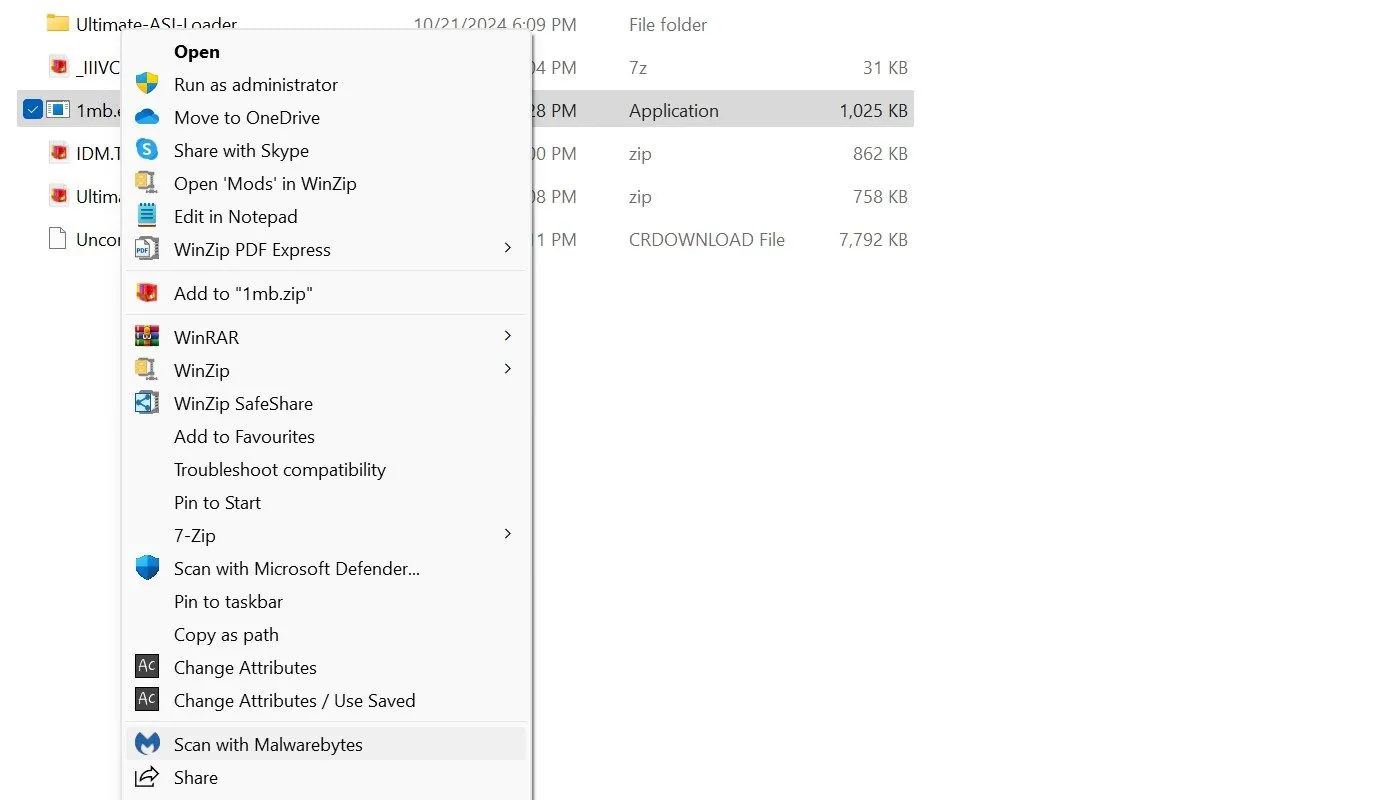 Quét một tệp bằng Malwarebytes để kiểm tra virus
Quét một tệp bằng Malwarebytes để kiểm tra virus
Nếu quá trình quét gắn cờ tệp là đáng ngờ hoặc độc hại, hãy xóa nó ngay lập tức để bảo vệ hệ thống của bạn. Đừng bao giờ chạy một tệp đáng ngờ “chỉ để xem” nó có an toàn không; điều này có thể dẫn đến đánh cắp dữ liệu, lây nhiễm phần mềm độc hại và các vấn đề bảo mật khác. Ngoài ra, hãy luôn bật phần mềm diệt virus để nhận được cảnh báo tức thì nếu bất kỳ tệp có hại nào tiềm ẩn xâm nhập vào máy tính của bạn. Mặc dù Windows Defender thường tự động phát hiện các mối đe dọa và cảnh báo bạn, việc cài đặt một phần mềm diệt virus của bên thứ ba có thể cung cấp thêm lớp bảo vệ.
3. Phân Tích Tệp Trực Tuyến Với VirusTotal
Nếu bạn muốn kiểm tra xem một tệp thực thi có độc hại hay không mà không cần tải xuống, hãy thử sử dụng VirusTotal. Công cụ trực tuyến này quét các tệp và URL bằng nhiều công cụ diệt virus và cơ sở dữ liệu khác nhau để cung cấp báo cáo chi tiết về các mối đe dọa tiềm ẩn. Điều này có thể ngăn bạn tải xuống một tệp EXE độc hại ngay từ đầu.
Để sử dụng công cụ này:
- Truy cập trang web VirusTotal.
- Chọn tab URL, dán đường dẫn nơi tệp được lưu trữ và nhấn Enter. VirusTotal sau đó sẽ hiển thị kết quả từ nhiều công cụ diệt virus.
Nếu công cụ này phát hiện mối đe dọa, hãy tránh tải xuống tệp đó. Nếu bạn đã tải xuống tệp, bạn cũng có thể tải trực tiếp tệp lên VirusTotal để quét tìm các mối lây nhiễm.
4. Kiểm Tra Chữ Ký Số Của Tệp Thực Thi
Bạn cũng có thể xác minh tính xác thực của một tệp EXE bằng cách kiểm tra chữ ký số của nó. Đây thực chất là một “dấu xác nhận” từ nhà phát hành phần mềm, xác nhận rằng tệp chưa bị thay đổi kể từ khi nó được ký. Bạn phải thận trọng nếu tệp không có chữ ký số hoặc liệt kê một nhà phát hành không mong muốn.
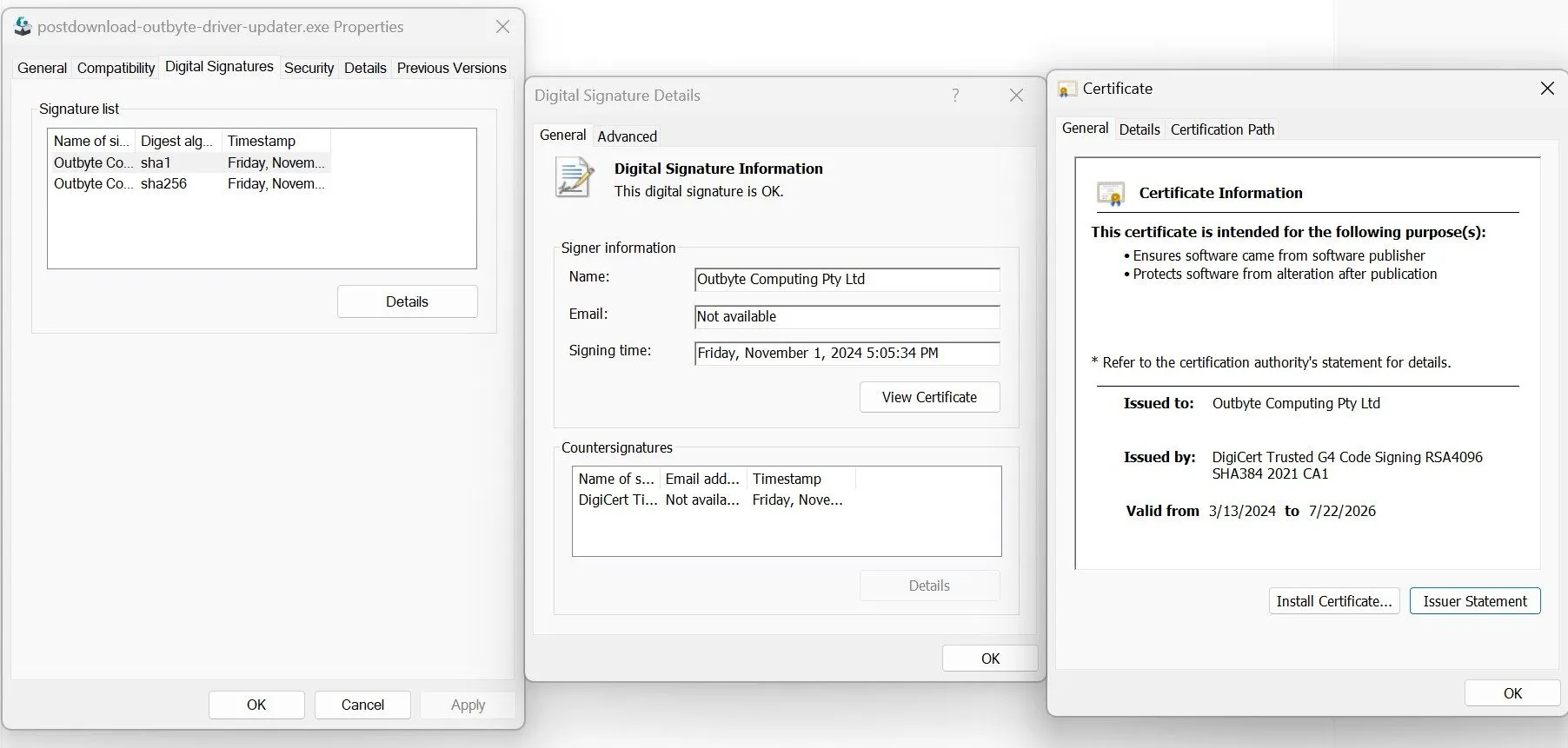 Kiểm tra chứng chỉ của một tệp EXE trong Windows để đảm bảo an toàn
Kiểm tra chứng chỉ của một tệp EXE trong Windows để đảm bảo an toàn
Để xem chữ ký số:
- Nhấp chuột phải vào tệp EXE và chọn Properties (Thuộc tính).
- Đi đến tab Digital Signatures (Chữ ký số). Chọn chữ ký, nhấp Details (Chi tiết), sau đó View Certificate (Xem chứng chỉ) để kiểm tra nhà phát hành.
Nếu nó hiển thị một nhà phát hành đáng tin cậy, hãy đi đến tab Certification Path (Đường dẫn chứng nhận) để xác nhận rằng nó ghi “This Certificate Is OK” (Chứng chỉ này hợp lệ).
5. Đảm Bảo Tính Năng Bảo Vệ Windows SmartScreen Được Kích Hoạt
Windows SmartScreen là một tính năng bảo mật tích hợp kiểm tra các tệp và ứng dụng dựa trên cơ sở dữ liệu mối đe dọa, cảnh báo bạn về các rủi ro tiềm ẩn khi xử lý các tệp hoặc ứng dụng đáng ngờ trên máy tính của bạn. Mặc dù tính năng này thường được bật theo mặc định trên Windows 10/11, bạn nên kiểm tra lại để đảm bảo các bộ lọc SmartScreen đã được bật.
Để xác minh SmartScreen đã được kích hoạt:
- Nhấp chuột phải vào nút Start và mở Settings (Cài đặt).
- Sau đó, điều hướng đến Privacy & security (Quyền riêng tư & bảo mật) > Windows Security (Bảo mật Windows) > App & browser control (Kiểm soát ứng dụng & trình duyệt), và nhấp vào Reputation-based protection settings (Cài đặt bảo vệ dựa trên uy tín).
- Đảm bảo tất cả bốn bộ lọc đều được bật, đặc biệt là bộ lọc Check apps and files (Kiểm tra ứng dụng và tệp).
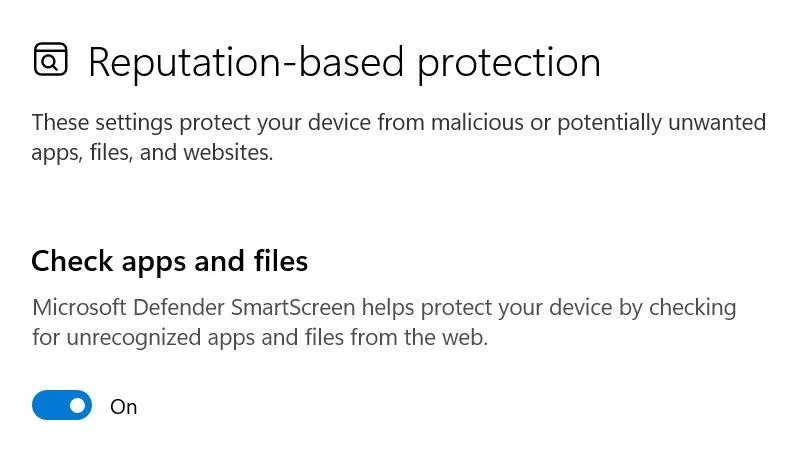 Kiểm tra bộ lọc SmartScreen trong ứng dụng Cài đặt Windows
Kiểm tra bộ lọc SmartScreen trong ứng dụng Cài đặt Windows
Đó là cách bạn có thể nhận diện một tệp EXE độc hại. Bằng cách tuân thủ các nguồn tải tệp chính thức và làm theo các bước được mô tả ở trên, bạn có thể dễ dàng phát hiện các tệp đáng ngờ và giúp giữ cho máy tính của mình an toàn khỏi các mối đe dọa an ninh mạng.
Tóm lại, việc kiểm tra các tệp EXE đáng ngờ là một kỹ năng thiết yếu trong bối cảnh mối đe dọa mạng ngày càng gia tăng. Từ việc phân tích các thuộc tính cơ bản như tên và kích thước, sử dụng phần mềm diệt virus mạnh mẽ, tận dụng các công cụ trực tuyến như VirusTotal, đến việc xác minh chữ ký số và kích hoạt Windows SmartScreen, mỗi bước đều đóng góp vào việc củng cố lá chắn bảo vệ cho hệ thống của bạn. Hãy chủ động áp dụng những kiến thức này để bảo vệ dữ liệu cá nhân và sự ổn định của máy tính.


